Como mudar de país ou região no iPhone
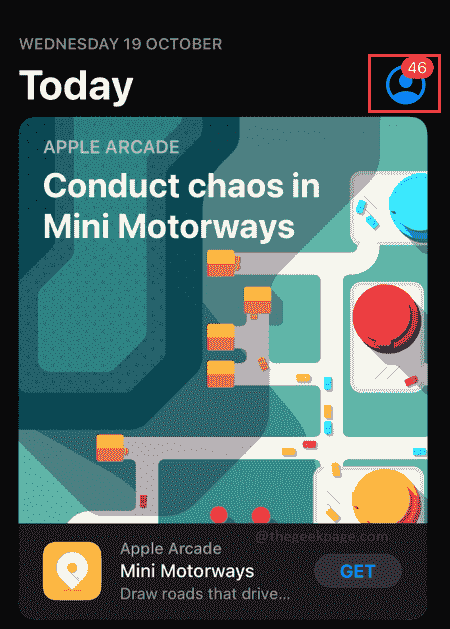
- 4592
- 1418
- Mrs. Christopher Okuneva
O iPhone da Apple está entre os melhores telefones atualmente disponíveis. Ele vem com um conjunto de aplicativos e aplicativos embutidos que podem ser encontrados no ecossistema da Apple através da App Store. Você sabia que os aplicativos para iPhone diferem de um país para outro ou de uma região para outra? Alterar a região ou o país em seu iPhone ajuda você a desbloquear esses aplicativos ou recursos que você está procurando. Também pode acontecer que você tenha comprado o iPhone de um país diferente e planeja usá -lo em outro país. Isso exige que você altere determinadas configurações no seu telefone para desbloquear suas configurações de país preferido.
Mudando a região ou o país em seu iPhone
Etapa 1: vá para Loja de aplicativos No seu iPhone.
Etapa 2: selecione o perfil Ícone no canto superior direito da sua tela.
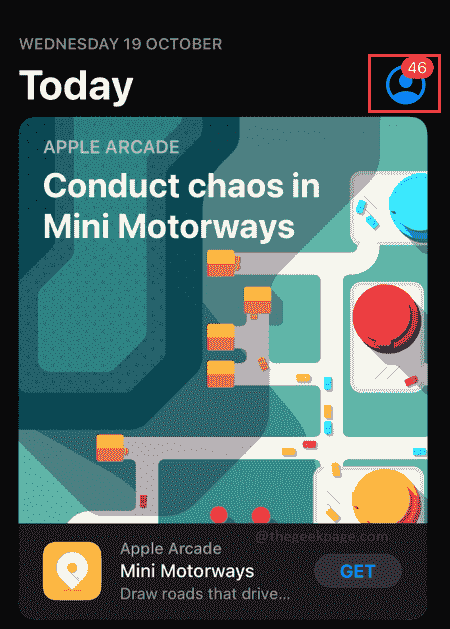
Observação: Certifique-se de ter conectado à Internet através do Wi-Fi ou inserindo um cartão SIM e ligando o pacote de dados.
Etapa 3: Clique no nome do seu perfil.

Etapa 4: insira suas credenciais e clique em entrar para sua conta da Apple.
Observação: Caso seu ID de rosto esteja ativado, você será conectado diretamente à sua conta para acessar esta página.
Etapa 5: Selecione País/região Na próxima página.
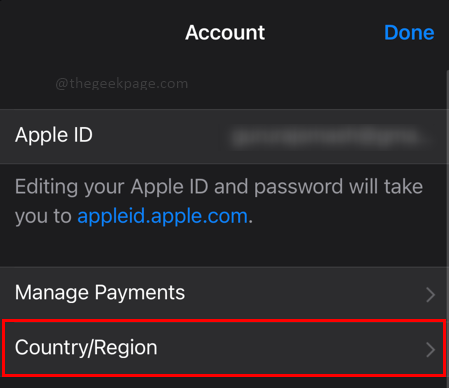
Etapa 6: Selecione Mudar de país ou região Na próxima página.
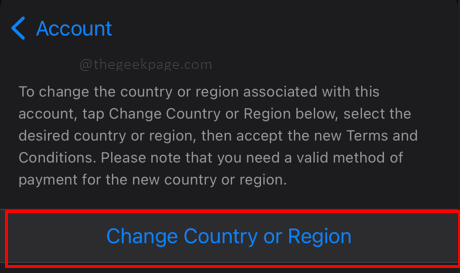
Etapa 7: role para baixo até o seu país ou região preferida e selecione -o.
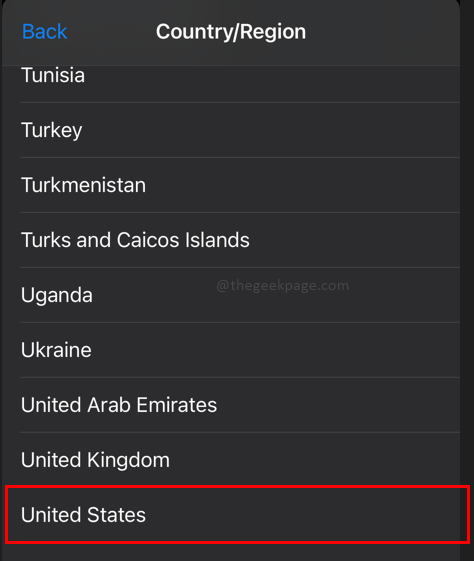
Observação: por este exemplo, escolhemos os EUA como o país preferido para mudar para.
Etapa 8: na próxima página Selecione Concordar que está no canto superior direito da tela.
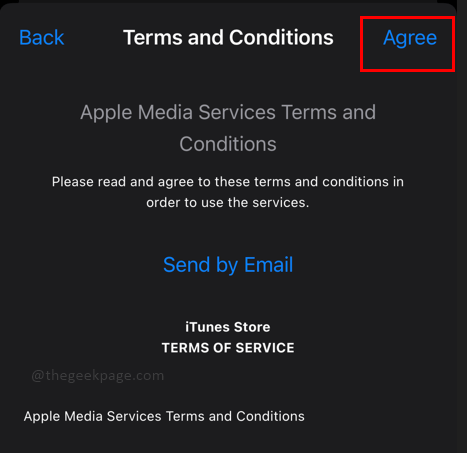
Nota: Estes são os termos e condições de uso em seu país preferido.
Etapa 9: no pop-up que aparece, selecione Concordar de novo.
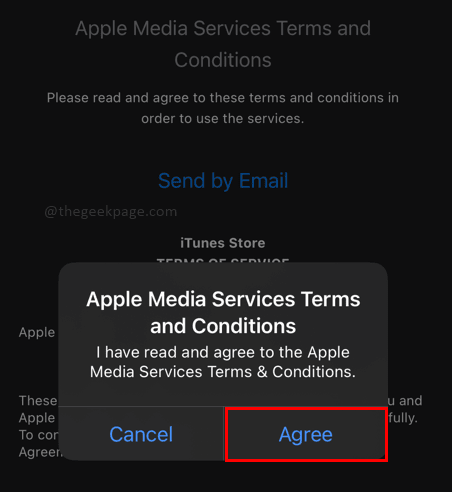
Etapa 10: Na próxima página, você deve preencher os detalhes do seu perfil, como nome, pagamento do cartão, etc. Por favor, preencha os detalhes necessários. Selecione Nenhum Caso você não deseje preencher seu cartão de crédito ou detalhes de pagamento e selecionar Próximo.
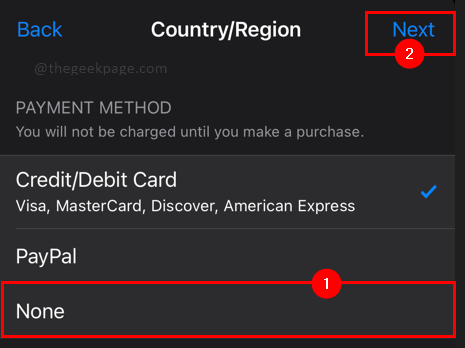
Essas etapas acima garantirão que você possa alterar as configurações ou região do país para o seu local preferido. Isso também pode ser útil quando você viaja com frequência e deseja usar os aplicativos do país em particular no seu iPhone da Apple. Esperamos que você tenha achado este método útil para mudar o país ou região. Conte -nos na seção de comentários seu motivo para mudar de país ou região no seu iPhone da Apple.
- « O driver WOF encontrou uma corrupção na correção da tabela de recursos do arquivo compactado
- Como redefinir o saldo da App Store para $ 0.00 para mudar o país / região »

